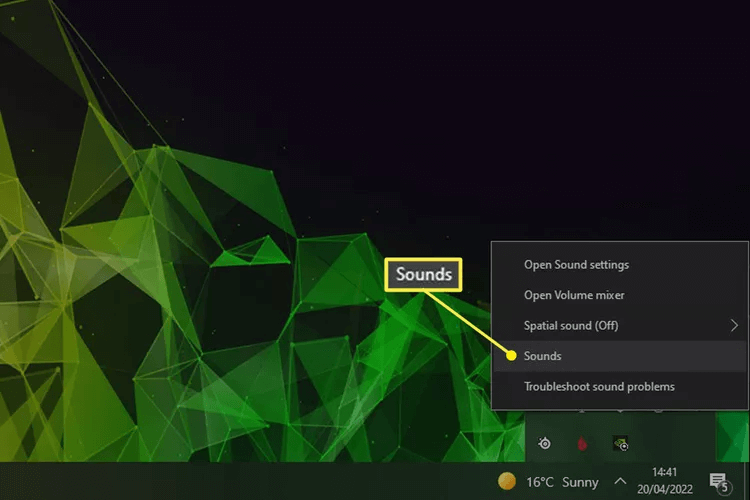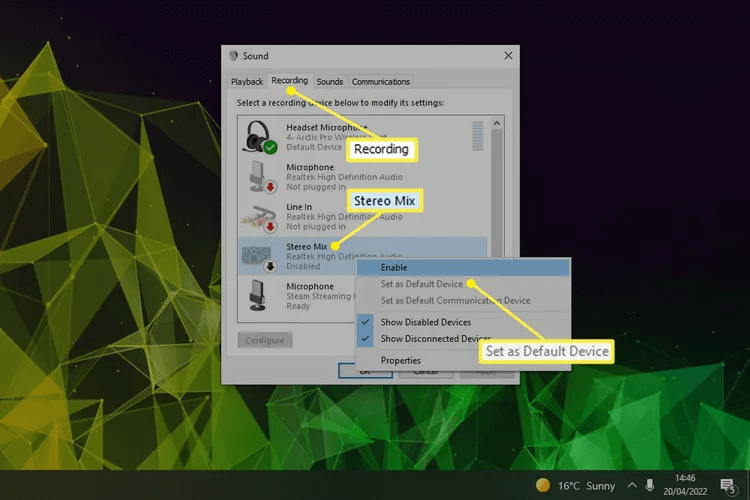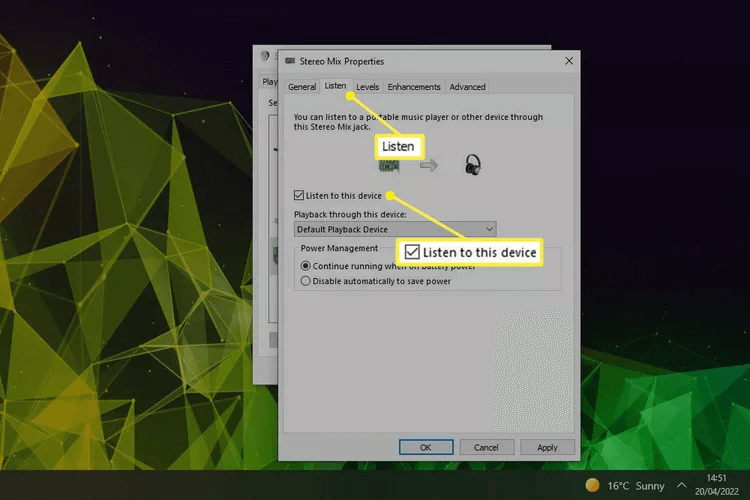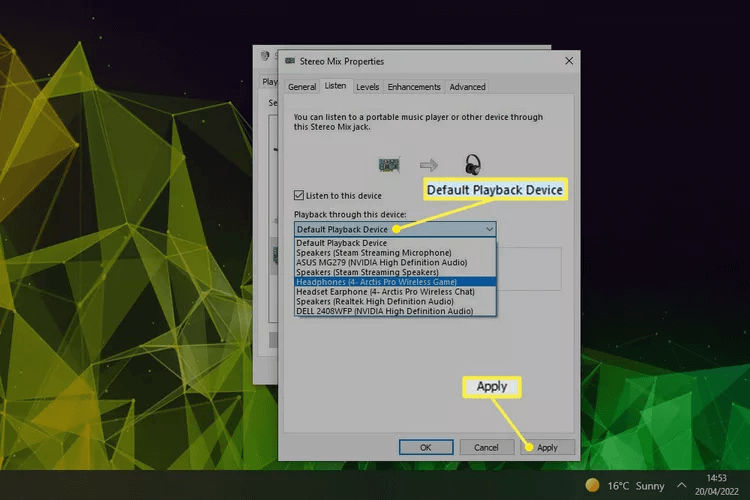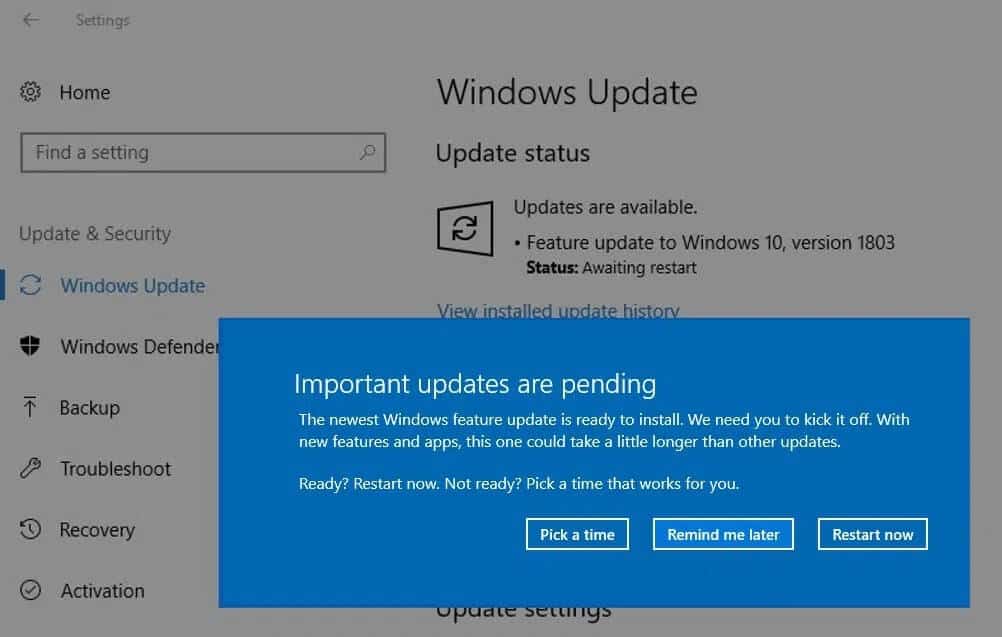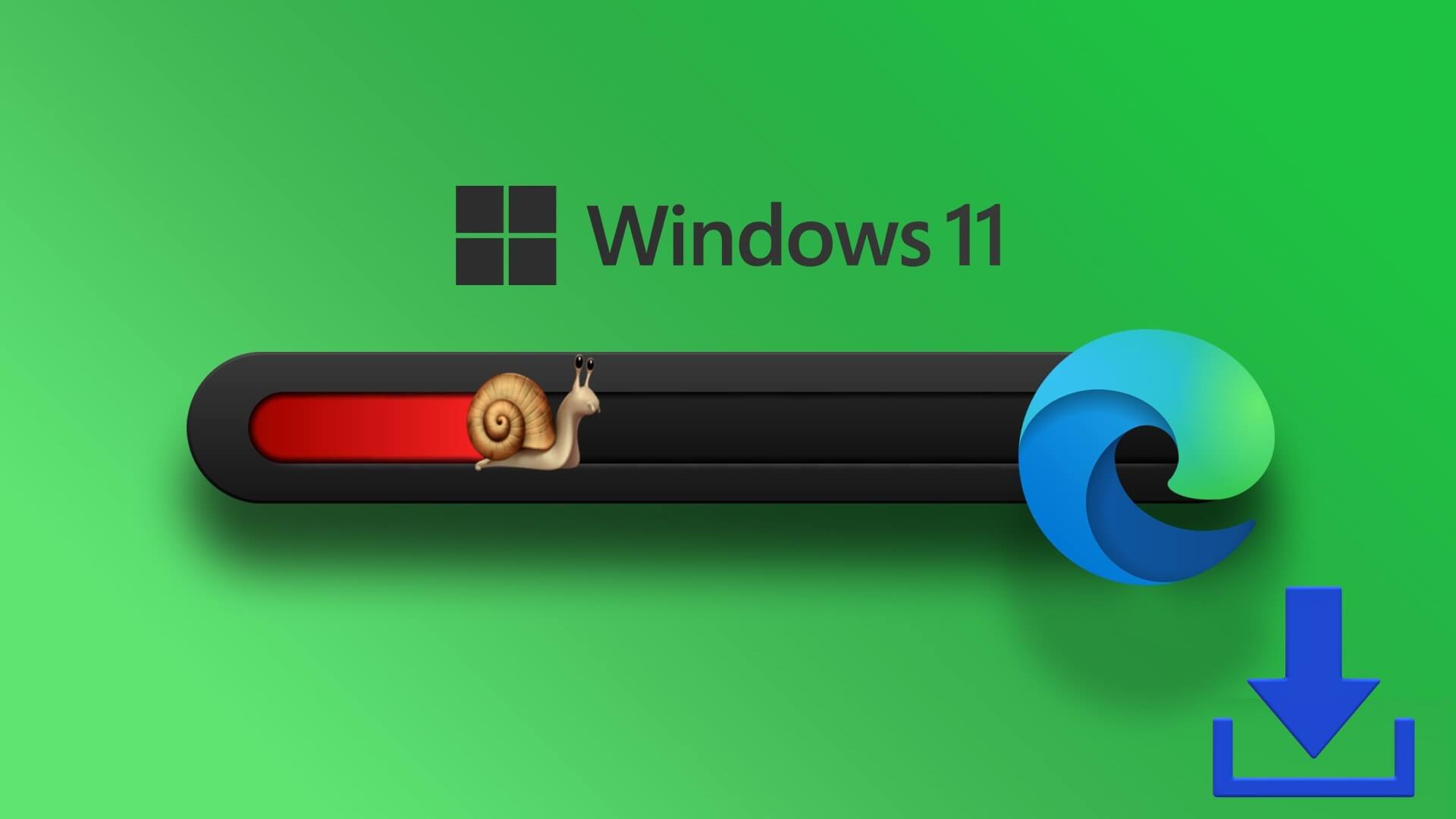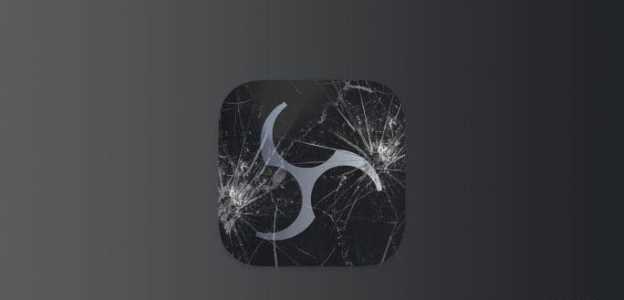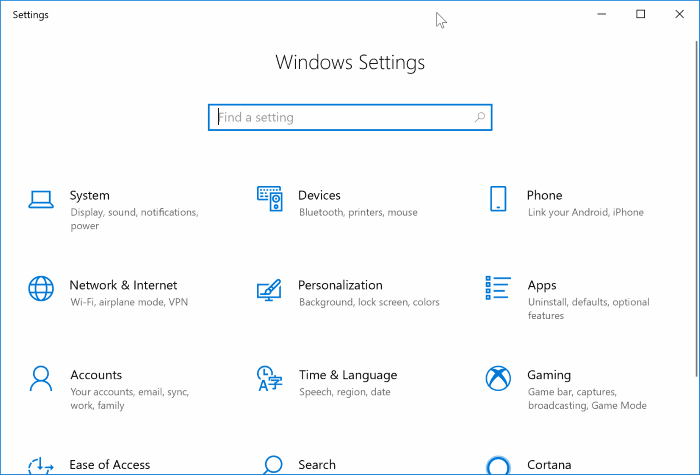Apa yang perlu Anda ketahui Untuk memutar audio menggunakan beberapa speaker di Windows 10:
- Di baki sistem, klik kanan pada ikon speaker: Suara > tab Perekaman > Campuran stereo > Aktifkan.
- campuran stereo>properti>dengarkan> Centang kotak di samping Dengarkan perangkat ini > Putar melalui perangkat ini.
- Kemudian menu tarik-turun perangkat pemutaran default> Pilih perangkat sekunder di mana Anda ingin memutar suara> Terapkan.
Artikel ini menjelaskan cara mengeluarkan audio ke beberapa speaker atau headphone di Windows 10 menggunakan menu Pengaturan Windows 10, serta adaptor perangkat keras.
Bagaimana cara memutar musik melalui beberapa speaker di Windows 10?
Anda dapat memutar musik melalui beberapa speaker yang terhubung bersama dengan cara yang sama seperti speaker tunggal mana pun. Pastikan semua speaker terhubung ke PC Windows 10 Anda.
Jika Anda memiliki beberapa set speaker atau speaker dan headphone yang ingin Anda sambungkan ke Windows 10, Anda harus mengaktifkan opsi Stereo Mix di opsi suara Windows 10.
- Buka menu Kedengarannya Mengklik kanan (atau menekan dan menahan) ikon Pengeras suara di baki sistem dan pilih ping.
- Jika belum dipilih, pilih salah satu pengeras suara atau headphone dari mana Anda ingin memutar musik, dan pilih tombol "Set standar".
- Pilih tab Daftar Di bagian atas jendela. Menemukan Campuran Stereo Dan klik kanan (atau ketuk dan tahan) dan pilih Memungkinkan. Kemudian, jika perlu, pilih Campuran Stereo lalu pilih Set standar.
- Klik kanan (atau ketuk dan tahan). Campuran Stereo dan pilih Karakteristik. Pilih tab mendengarkan , lalu centang kotak di samping Dengarkan perangkat ini.
- Di bawah Mainkan melalui perangkat ini, pilih Menu drop down untuk perangkat pemutaran default, dan pilih perangkat sekunder yang ingin Anda gunakan untuk memutar audio.
- Menemukan Aplikasi , kemudian restart komputer Anda. Saat reboot, audio harus diputar dari kedua perangkat secara bersamaan.
Bagaimana cara menggunakan banyak speaker di Windows 10?
Jika Anda hanya ingin mengatur sistem Pengeras suara keliling Anda tidak perlu melakukan perubahan apa pun pada Windows itu sendiri, Anda hanya perlu mengelola speaker Anda dengan benar menggunakan kartu suara bawaan atau kartu yang mendukung banyak speaker yang Anda gunakan.
Jika Anda ingin menyambungkan beberapa grup speaker ke Windows 10, gunakan langkah-langkah di atas untuk mengaktifkan Campuran Stereo Di Windows 10.
Pertanyaan yang Sering Diajukan:
T1: Bagaimana Anda membagi output audio di komputer?
Jawaban: Salah satu cara cepat untuk mendapatkan audio ke beberapa speaker atau headphone di Windows 10 adalah dengan menggunakan pembagi audio fisik. Versi USB dan 3.5mm tersedia, tetapi kualitasnya dapat bervariasi, jadi lakukan riset untuk memastikan apa yang Anda beli akan melakukan pekerjaan yang Anda inginkan.
T2: Bagaimana cara menyambungkan beberapa speaker Bluetooth ke Windows 10?
Jawaban: Agak sulit untuk memasangkan dua speaker nirkabel ke komputer karena kurangnya kabel dan port dapat mempersulit untuk menghubungkannya satu sama lain. Anda bisa Pasangkan beberapa perangkat Bluetooth dengan Windows menggunakan menu Bluetooth di Pengaturan, tetapi Anda mungkin hanya dapat melakukan output ke satu perangkat dalam satu waktu. Jika Stereo Mix tidak berfungsi, pastikan speaker yang Anda gunakan dapat dipasangkan satu sama lain, baik secara nirkabel maupun dengan kabel.